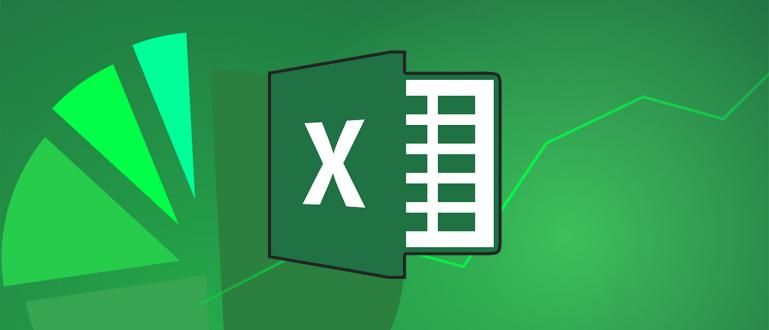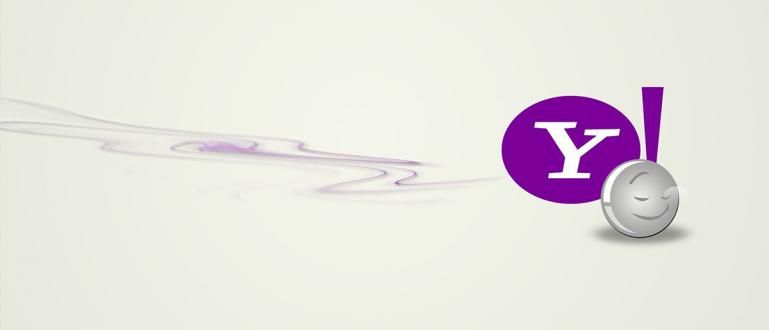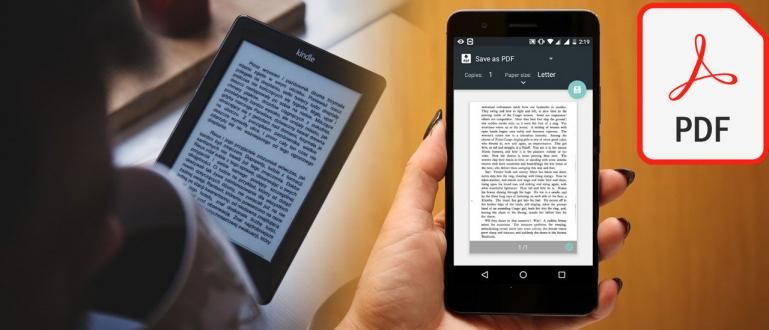Com connectar una càmera HP a un ordinador portàtil / PC, podeu fer una solució per substituir una càmera web. Garantit fàcil i sense necessitat de gastar més!
Com connectar una càmera HP a un ordinador portàtil o ordinador és la millor solució per als usuaris de PC o ordinador portàtil que no en tinguin cap accessoris càmeres web.
No només els ordinadors, sinó que també ho poden experimentar els usuaris d'ordinadors portàtils la càmera web dels quals està danyada, de manera que no poden fer videotrucades mitjançant ordinadors portàtils.
Però, confiant en aplicacions avançades d'Android, podeu fer-ho videotrucada en un ordinador o portàtil utilitzant una càmera HP com a reemplaçament càmeres web. Pràctic, oi?
Bé, vull saber com Com connectar la càmera HP a l'ordinador portàtil per substituir la càmera web? Fes una ullada als passos següents, vinga!
Com connectar una càmera HP a un ordinador portàtil/ordinador amb DroidCam
Com connectar una càmera HP a un ordinador portàtil per a Zoom o altres aplicacions de videotrucades per a PC és realment molt fàcil. Només has de triar quina et sembla més pràctica.
Per al primer mètode, ApkVenue utilitzarà una aplicació anomenada DroidCam que podeu utilitzar com a forma de connectar la càmera de l'iPhone a un ordinador portàtil o PC.
Per obtenir més detalls sobre com utilitzar DroidCam a Android o iPhone, seguiu els passos d'ApkVenue a continuació, colla!
- Descarrega l'aplicació DroidCam a través del següent enllaç:
 Aplicacions Productivitat Dev47Apps DESCÀRREGA
Aplicacions Productivitat Dev47Apps DESCÀRREGA - Instal·leu l'aplicació DroidCam al vostre HP i PC/ordinador portàtil.

- Connecteu el vostre telèfon mòbil i portàtil a la mateixa xarxa Wi-Fi.

- Introduïu l'adreça IP i connecteu el telèfon mòbil a l'ordinador portàtil mitjançant un cable USB.

- La càmera HP ja es pot utilitzar com a càmera web per a portàtils.

Com connectar la càmera HP a un ordinador portàtil/ordinador amb l'aplicació de càmera web IP
La següent manera de convertir una càmera HP en una càmera web per a un ordinador o portàtil és amb una aplicació Càmera web IP per telèfon intel·ligent i Adaptador de càmera IP per a ordinadors amb Windows.
Preparat? Si aquest és el cas, només cal que seguiu el tutorial sobre com utilitzar la càmera web IP que Jaka ha explicat a continuació, colla!
- Baixeu i instal·leu l'aplicació Càmera web IP en telèfons intel·ligents i Adaptador de càmera IP en un ordinador portàtil o PC.
 Aplicacions Productivitat Pavel Khlebovich DESCÀRREGA
Aplicacions Productivitat Pavel Khlebovich DESCÀRREGA - Podeu configurar la configuració de la càmera web IP al menú Preferències de vídeo, o simplement seleccioneu Inicieu el servidor a la part inferior.

- L'adreça IP apareixerà a la part inferior de la pantalla del telèfon intel·ligent.

Obriu la IP a l'aplicació del navegador HP. Aleshores, obre Configura l'adaptador de càmera IP que heu instal·lat al vostre ordinador.
Canviar URL del feed de la càmera amb adreça IP i port que obteniu de l'aplicació.

- La càmera d'HP ja està connectada a l'ordinador portàtil o a l'ordinador que utilitzeu.

Molt fàcil, oi? Ara podeu obrir una aplicació de reunió en línia en un ordinador portàtil o PC mitjançant una càmera HP.
Com connectar una càmera HP a un ordinador portàtil mitjançant depuració USB
A continuació, ApkVenue explicarà com convertir un telèfon Android en una càmera web depuració USB. D'aquesta manera, podeu utilitzar el vostre telèfon Android com a càmeres web sense Wi-Fi.
Malauradament, no podeu provar de connectar la càmera HP a un ordinador portàtil sense una aplicació perquè aquí encara necessiteu una aplicació. DroidCam.
És que la manera d'utilitzar-lo és diferent del mètode del primer punt. Perquè, amb aquesta aplicació, podeu triar una connexió utilitzant WiFi o USB al teu ordinador.
- Baixeu i instal·leu l'aplicació DroidCam a HP.

Activa el mode Depuració USB als telèfons intel·ligents.
Connecteu el telèfon intel·ligent a l'ordinador mitjançant USB i deixeu que l'ordinador s'instal·li conductors requerit.
Descarrega i instal·la Client Dev47apps al vostre PC Windows.
obert Client DroidCam, i seleccioneu Icona USB. A continuació, feu clic Començar per activar la càmera HP com a càmera web.

- La càmera HP s'ha connectat correctament a l'ordinador portàtil.
Ah, sí, si tens problemes conductors no instal·lat, podeu descarregar-lo aquí.
Després de connectar correctament la càmera del telèfon mòbil a un ordinador portàtil amb USB, podeu utilitzar la càmera del telèfon mòbil com a càmera web quan accediu a les aplicacions de reunions en línia.
Com utilitzar la càmera HP en un ordinador portàtil mitjançant l'aplicació Mobiola
 Font de la foto: Mobiola
Font de la foto: Mobiola A continuació hi ha una aplicació Mobiola WebCamera que segons la informació del lloc web oficial està destinada específicament als usuaris d'iPhone i iPad.
Mobiola WebCamera també admet diverses aplicacions de videotrucades populars com Zoom, Skype, FaceTime, Google Hangout i moltes altres que podeu utilitzar.
Bé, per saber com connectar una càmera de l'iPhone a un ordinador portàtil mitjançant l'aplicació Mobiola WebCamera, aquí teniu els passos:
Descarrega l'aplicació Mobiola WebCamera a l'URL //www.mobiola.com/ i instal·leu-lo al vostre ordinador portàtil i iPhone/iPad.
Aleshores, obriu l'aplicació Mobiola instal·lada a l'ordinador portàtil establir el mode Bluetooth.
Fes el mateix amb l'aplicació Mobiola al teu mòbil.
Seleccioneu el nom bluetooth adequat al vostre ordinador portàtil/ordinador i feu clic Començar començar amb.
En aquesta etapa, heu connectat correctament la càmera de l'iPhone a l'ordinador portàtil.
Com, fàcil, oi, com connectar una càmera HP a un ordinador portàtil o ordinador? Tampoc cal gastar més diners per comprar una càmera web independent.
Després de tenir èxit amb els mètodes que Jaka va explicar anteriorment, podeu fer videotrucades immediatament al vostre ordinador portàtil o PC, eh! Bona sort!